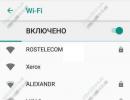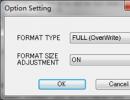Wi-Fi se na notebooku vypne. Proč mizí internet přes Wi-Fi? WiFi funguje špatně - řešení problému s Wifi routerem
Webové stránky se sotva otevírají, videa na YouTube jsou neustále ukládána do vyrovnávací paměti a WiFi obecně funguje velmi špatně – zní vám to povědomě? Bohužel se to v poslední době děje čím dál častěji. Důvody ovlivňující kvalitu bezdrátové sítě lze rozdělit do tří kategorií:
Špatný výkon WiFi kvůli rušení pásma
- Nesprávná instalace přístupového bodu
- Problémy s WiFi routerem nebo jeho nastavením
Je důležité správně identifikovat příčinu a pak ji můžete rychle odstranit! V každém případě, pokud máte problémy s bezdrátovou sítí a Wi-Fi funguje velmi špatně, zkuste nejprve restartovat router. A pokud tato jednoduchá manipulace nepomůže, postupujte podle rad z našeho článku!
Problémy s WiFi kvůli rušení a sousedům
Neustále se musíme potýkat se situacemi, kdy si lidé stěžují, že jim WiFi na telefonu či tabletu nefunguje dobře, jakmile se vzdálí více než 2-3 metry od routeru nebo odejdou do jiné místnosti. Obvykle je důvod tak jednoduchý jako pět centů. Otevřete na svém notebooku nebo telefonu seznam dostupných sítí a spočítejte, kolik Wi-Fi přístupových bodů je v dosahu.

Pokud vidíte obrázek podobný tomu na snímku obrazovky, pak je všechno špatně - bezdrátové sítě vašich sousedů vás ruší. Toto je hlavní Problém s pásmem 2,4 GHz, který má maximálně 14 kanálů. A pak - jen 3 z nich se nekříží a zbytek se může také vzájemně rušit. Často se můžete setkat s radou, že byste měli zkusit ručně nastavit rádiový kanál, který používáte - je to všechno ztráta času. Pokusy o zesílení signálu pomocí podomácku vyrobených zesilovačů z plechovek od piva a podobně také k ničemu nepovedou. Budete neustále hrát přetahovanou se svými sousedy přes deku bezdrátové sítě. Co bychom tedy měli dělat? Kupte si dvoupásmový router a přepněte svou domácí WiFi síť do pásma 5 GHz. Ano, vyžaduje to finanční náklady, ale jinou možnost prostě nemáte.
V okolí nejsou žádné nebo jen málo přístupových bodů, ale WiFi stále nefunguje dobře - pak stojí za to zkusit si pohrát s nastavením. Nejprve zkuste změnit rádiový kanál používaný routerem. To se provádí zcela jednoduše - musíte jít do jeho webového rozhraní a najít parametr v hlavním nastavení WiFi Kanál nebo Kanál.

Kliknutím na rozevírací seznam zobrazíte všechny možné hodnoty.

Ve výchozím nastavení jsou směrovače nastaveny buď na Auto, nebo na číslo kanálu 6 (šest). Zkuste dát první (1) nebo jedenáctý (11). Pokud někde dojde k rušení, pak je nepravděpodobné, že zabere celý dosah a na jedné straně bude kvalita bezdrátové sítě lepší.
Nesprávná instalace WiFi routeru
Uživatelé věnují velkou pozornost nastavení přístupového bodu, ale ne tomu, jak a kde je nainstalován. Nejčastěji se nechává přímo u vchodu do domu nebo bytu, kde instalační kabel nainstaloval poskytovatele. Není to správné! Pak se nedivíte, že Wi-Fi funguje nechutně!

Zvláštní pozornost by měla být věnována umístění přístupového bodu v interiéru! Na tom bude záviset kvalita příjmu. Podívejte se na příklad na obrázku. Jak vidíte, oblast pokrytí WiFi má tvar koule, signál se šíří všemi směry. To znamená, že pro nejlepší kvalitu signálu je nutné, aby se střed koule co nejvíce shodoval se středem vašeho bytu nebo domu.
Kvalitu signálu hodně ovlivňuje sádrokarton, keramzit a hlavně betonové stěny. Pokud signál projde touto stěnou, okamžitě ztratí minimálně třetinu, nebo dokonce polovinu.
A Wi-Fi opravdu nemá rád vodu - vodovodní potrubí, velká akvária a všechno podobné. Jako ve skutečnosti velké LCD nebo plazmové panely na polovině stěny. Dost silně ruší signál a s tím je třeba počítat.
Slabá rychlost přes WiFi
Dalším častým problémem je, že internet přes WiFi nefunguje dobře – nízká rychlost s dobrou úrovní signálu. Zde je třeba hned zmínit, že pod slovem „nízký“ každý myslí úplně jiné významy. Hned upozorňuji, že rychlost přes WiFi bude nižší než přes kabel. Alespoň teď, v roce 2018. I když na krabici běžného routeru, jako je D-Link DIR-300 za 1 000 rublů, je napsáno, že rychlost WiFi 802.11N je až 300 Mbit za sekundu. To vše je falešné. V praxi ani na nejdražších routerech v pásmu 5 GHz nedokáže moderní standard 802.11AC zrychlit více než 80-85 Mbit/s. Proto musíte být vážní a neočekávejte od bezdrátové sítě pohádkové rychlosti.
Ale pokud máte velmi nízkou rychlost přes WiFi - v nejlepším případě 1-2 megabity a zároveň téměř plný rozsah signálu - stojí za to přemýšlet. Tato situace je zpravidla spojena s nesprávnou konfigurací routeru.
Nejprve si můžete pohrát s šířkou kanálu - Šířka pásma. Standardně je nastavena na automatickou resp 20 MHz.

Zkuste změnit hodnotu šířky rádiového kanálu na 40 MHz a podívejte se na výsledek.

Obvykle je poté možné zvýšit rychlost Wi-Fi 1,5-2krát. Zde je ale upozornění – rychlá WiFi bude fungovat pouze na relativně blízkou vzdálenost. Pokud jste daleko od přístupového bodu (řekněme přes 2 nebo 3 stěny), může změna šířky kanálu nepříznivě ovlivnit kvalitu signálu. V takovém případě vraťte zpět starou hodnotu.
Další častou chybou nováčků je nesprávně nakonfigurované zabezpečení bezdrátové sítě. Ano, ano, to také ovlivňuje rychlost Wi-Fi.

Používejte pouze WPA2-PSK se šifrováním AES. Pokud používáte starý WPA-PSK, neočekávejte rychlost vyšší než 54 megabitů! A pokud použijete WEP (za žádných okolností!!), tak rychlostní charakteristika bude ještě nižší.
Bezdrátová multimédia
Navzdory skutečnosti, že všechny moderní routery mají ve výchozím nastavení povolenou funkci řízení kvality služeb - WMM nebo Wireless MultiMedia, existují modely, kde je musíte povolit sami.

Pro dosažení maximální rychlosti bezdrátového přenosu dat je povolení této funkce nutností!
Vysílač je příliš výkonný
Zajímavý fakt – pokud je síla signálu routeru příliš silná, bude Wi-Fi také fungovat špatně a někdy dokonce hůř než se slabým signálem. Mluvím o těch případech, kdy jsou přijímač a vysílač umístěny ve vzdálenosti nejvýše 1-1,5 metru od sebe. Například když jsou notebook a router na stejném stole. Pro normální provoz se buď vzdálte 2-3 metry od přístupového bodu, nebo snižte výkon vysílače v nastavení:

Ve výchozím nastavení je obvykle otočen na maximum. V jednopokojovém bytě stačí střední výkon a v jedné malé místnosti můžete dokonce nastavit hodnotu na „Nízká“.
Co dalšího má špatný vliv na Wi-Fi?
Existuje řada dalších faktorů, které mohou také vést k tomu, že WiFi v bytě nebo domě nefunguje dobře. Zřídka se na ně vzpomíná, ale zároveň se skutečně mohou stát zdrojem vážného rušení pro bezdrátová zařízení!
Mikrovlnná trouba
Bohužel i kuchyňské spotřebiče mohou vytvářet rušení, které způsobuje, že WiFi funguje velmi špatně, zvláště pokud máte velmi starý router. Nejvýraznějším příkladem jsou mikrovlnné trouby. Jde o to, že mikrovlny pracují na 2,45 GHz, což je neuvěřitelně blízko Wi-Fi pásmu 2,4 GHz, které ve skutečnosti vysílá mezi 2,412 GHz a 2,472 GHz. To je důvod, proč odborníci nedoporučují umístit přístupový bod do kuchyně.
Bluetooth zařízení
Ukázalo se, že další populární typ bezdrátového připojení, Bluetooth, také pracuje na frekvenci 2,4 GHz. Teoreticky by správně navržené zařízení mělo být stíněné, aby se zabránilo rušení. Ale to bohužel není vždy případ. V moderních gadgetech, aby se zabránilo kolizi frekvencí, výrobci Bluetooth používají frekvenční přeskakování, ve kterém se signál náhodně otáčí mezi 70 různými kanály a mění se až 1600krát za sekundu. Nová zařízení Bluetooth mohou mít také schopnost identifikovat „špatné“ nebo aktuálně používané kanály a vyhnout se jim.
Pokud však máte starší adaptér bez ovládání kanálů, rušení může stále docházet. Zkuste tedy svá zařízení Bluetooth přesunout dále od routeru. No, nebo je na chvíli deaktivujte, abyste zjistili, zda nejsou příčinou vašich problémů s Wi-Fi.
Novoroční girlandy
Nikdy by mě nenapadlo, že obyčejné levné čínské girlandy se mohou stát skutečnou překážkou běžného provozu Wi-Fi sítě. Jak se ukázalo, tato světla mohou vyzařovat elektromagnetické pole, které interaguje s Wi-Fi zařízením. Blikající girlandy mají obzvláště silný účinek.
Ve skutečnosti mohou všechny typy světel způsobovat rušení vyzařováním elektromagnetických polí, ale ve většině případů je účinek téměř zanedbatelný. Je však lepší je držet dál od routeru.
Starý firmware routeru
Uživatel si zpravidla koupí bezdrátový router, nakonfiguruje jej a pak úplně zapomene, že je také potřeba udržovat. Jak, ptáte se?! Faktem je, že router je stejný počítač s vlastním operačním systémem. Tento systém také píší lidé, kteří mají tendenci dělat chyby. Výrobce proto pro svá zařízení vydává neustále nové verze firmwaru, ve kterých opravuje nalezené chyby a přidává nové funkce. Pokud tedy váš WiFi router funguje nechutně, tak zkuste aktualizovat jeho firmware – jinými slovy je potřeba router přeflashovat.
U mnoha modelů, kromě továrního softwaru, od výrobce, pokud existuje alternativní firmware, od specialistů třetích stran. Zpravidla fungují lépe než tovární. Pokud jste se tedy na nastavení routeru nedívali rok nebo déle, je lepší stáhnout si nejnovější verzi softwaru pro něj a nainstalovat jej. Horší už to být určitě nemůže!
Každý uživatel se dříve nebo později potýká s tím, že na telefonu z nějakého důvodu nefunguje Wi-Fi. Tento článek je navržen tak, aby vám pomohl identifikovat zdroje těchto běžných problémů a najít nejrychlejší a nejúčinnější způsob, jak je opravit.
Porucha bezdrátové komunikace je obvykle způsobena několika důvody:
- Nesprávné nastavení Wi-Fi.
- Chyby v provozu samotného routeru.
- Nesprávné parametry mobilního zařízení.
- Působení malwaru nebo antivirového softwaru.
Níže se podíváme na každou položku podrobně a zformulujeme doporučení pro řešení problémů. Všechny následující informace jsou relevantní jak pro Wi-Fi na telefonu Android, iOS, tak pro jiné operační systémy.

Odstraňování problémů
S problémem se můžete vyrovnat pouze tehdy, pokud přesně určíte jeho příčinu. Chcete-li to provést, nemusíte vždy kontaktovat specialisty. Mnoho chyb, které se týkají například parametrů bezdrátového režimu, lze identifikovat nezávisle. Pokud se internet zpomaluje nebo pracuje pomalu, může to být způsobeno faktory třetích stran: například přetížením sítě, když je k ní připojeno mnoho gadgetů. Někdy je pomalá Wi-Fi důvodem ke kontrole samotného počítače nebo komunikační linky vašeho poskytovatele internetu.
Nesprávné nastavení Wi-Fi

Nejprve byste měli věnovat pozornost tomu, jak je nakonfigurován přístupový bod Wi-Fi. Chcete-li to provést, musíte vstoupit do nabídky směrovače prostřednictvím prohlížeče: do adresního řádku však budete muset zadat řadu znaků, jejichž kombinace je pro každé zařízení individuální. Obvykle se tato data nacházejí na zadní straně routeru, vyhledejte řádky Login a Password, budou potřeba v dalším kroku.
Zadejte své uživatelské jméno a heslo. Pokud se vám podařilo získat přístup do nabídky, měli byste nejprve věnovat pozornost parametrům bezdrátového režimu. Zde je několik jednoduchých možností:
- Kanál – Auto, ale můžete zkusit nastavit jiný kanál.
- Režim - 11 bg Mixed, ale změna parametru pouze na 11 bg může poskytnout pozitivní výsledek.
- Šířka kanálu - auto.
- Přenosová rychlost, pokud existuje, je nastavena na maximální hodnotu.
- Region má malý vliv, ale teoreticky může být zdrojem poruchy.
Pokud je vše správně nakonfigurováno, ale internet stále nefunguje správně, měli byste kontaktovat servisní středisko nebo hledat problém jinde, například kontaktováním vašeho ISP. Zařízení může být technicky závadné, proto se doporučuje jeho kontrola ihned po zakoupení.
Nastavení routeru

Měli byste zkontrolovat, zda je vůbec možný přístup k internetu. Pokud tam není z osobního počítače nebo z jiného zařízení, je vhodné zkontrolovat, zda je samotný router zapnutý a zda funguje správně. Indikátory to signalizují.
Indikátor napájení by měl svítit zeleně. Vedle je indikátor systému, který by měl blikat. Další indikátor, WLAN, ukazuje, zda je bezdrátové připojení povoleno na samotném routeru nebo v jeho nabídce. Následují očíslované LAN porty, k jednomu z nich musí být připojen kabel. V ideálním případě by také mělo blikat. Po nich obvykle přichází WAN, jejíž indikace značí, že je router připojen k internetu.
V některých případech pomůže opětovné připojení.
Nesprávný čas nebo datum
Wi-Fi na mobilním zařízení nemusí dobře fungovat kvůli takové maličkosti, jako je nesprávné datum - to je jedna z prvních na seznamu běžných příčin problémů s internetem. Stačí přejít do sekce nastavení času a nastavit správné hodnoty. Je důležité správně zohlednit časové pásmo.

Chyba hesla Wi-Fi
Dalším možným důvodem je heslo. Pokud se telefon připojí k hotspotu automaticky, dojde k této chybě, když uživatel změní heslo. Jinými slovy, heslo bylo změněno, ale samotný gadget o tom „neví“ a automaticky zadá staré. Řešení je opět jednoduché – znovu vytvořte připojení a zadejte správné heslo.
Malware a antivirové programy
Viry, které smartphone „chytil“ v síti, mohou také narušit správný provoz Wi-Fi. Pokud máte podezření na infekci, bylo by vhodné nainstalovat do telefonu antivirový program a spustit sken. Existuje mnoho takových programů, ale obvykle používají zavedené značky jako Kaspersky a ESET Nod.
Druhá strana mince: zdrojem problémů mohou být samy antiviry a další bezpečnostní programy, jako je firewall. Antivirus vytváří jakýsi „štít“ pro filtrování provozu, který někdy ovlivňuje komunikaci. Pokud po odstranění antivirového softwaru připojení funguje správně, v tomto případě budete muset zkusit jiný software nebo jej opustit.

Softwarové závady
U mnoha uživatelů selhává bezdrátová komunikace kvůli nesprávné softwarové operaci. Například, když uživatel nainstaluje alternativní firmware nebo způsobí jakýkoli jiný zásah do továrních vlastností softwaru.
Problémy se systémem Android dokládají i další chyby v provozu gadgetu - neustálé, systematické zamrzání, náhodné vypínání a další.
V této situaci můžete provést Hard Rest - vrátí systém do továrního nastavení.
Pokud je problém s firmwarem telefonu, pomůže to vyřešit. Musíte však vědět, že „nenativní“ firmware se tímto způsobem nesmaže.
Když je zdroj nesprávné činnosti v routeru, často stačí router restartovat. To není vždy snadné, protože některé modely nejsou vybaveny tlačítkem on/off.
Pokud samotné zařízení nemá funkci resetování, můžete jednoduše odpojit kabel na 10-30 sekund.
To lze také provést prostřednictvím nabídky zařízení. Postup pro zadání je popsán výše. Tato metoda je relevantní, pokud je obtížné nebo nemožné dostat se k samotnému routeru. Možnost „Reboot“ se nachází v různých částech nabídky v různých modelech směrovačů, ale zpravidla na kartě nastavení systému.
Pokud je chyba v provozu Wi-Fi způsobena závadami softwaru, můžete zkusit restartovat zařízení. Kromě standardního „Restartu“ existuje několik radikálnějších a důkladnějších metod:
- Prostřednictvím nabídky: „obnovit a resetovat“.
- Zadáním čísla *2767*3855#.
- Prostřednictvím Recovery Mod - můžete jej vyvolat současným podržením „Home“, „Power“ a snížením hlasitosti. Dále vyberte sekci „Vymazat data“.

Jiné problémy
Pokud tato doporučení nepomohla obnovit normální fungování bezdrátového připojení, může to být způsobeno technickou poruchou samotného modulu Wi-Fi. V tomto případě může pomoci pouze kvalifikovaný odborník.
Zeptejte se virtuálního odborníka
Pokud máte stále otázky, zeptejte se je virtuálního odborníka, robot vám pomůže problém najít a řekne vám, co máte dělat. Můžete s ním mluvit o životě nebo si jen popovídat, bude to zajímavé a poučné!
Do pole zadejte svou otázku a stiskněte Enter nebo Odeslat.

Závěr
Problémy s fungováním Wi-Fi lze zpravidla vyřešit snadno a bez zapojení odborníků. Je však třeba připomenout, že nezávislý technický zásah může poškodit stroj až do úplné ztráty funkčnosti. Pokud potíže s připojením nelze vyřešit pomocí dostupných metod, je lepší kontaktovat servisní středisko.
Video
Rychlost Wi-Fi routeru závisí na mnoha faktorech. Patří sem jak problémy spojené s účinností samotného zařízení, tak ty, které se vyskytují externě. Zpravidla se tím, že identifikujete důvody pomalé rychlosti internetu a budete postupovat podle řady jednoduchých kroků, můžete tohoto problému navždy zbavit.
Hlavní důvody pomalé Wi-Fi
- Staré vybavení.
- Nesprávné umístění routeru.
- Vliv routeru třetí strany na bezdrátový kanál.
- Vliv elektrických spotřebičů.
- Neoprávněné připojení jiných uživatelů.
- Používání aplikací, které snižují šířku pásma sítě.
- Nesoulad mezi schopnostmi routeru a počítačového adaptéru.
- Různé úrovně přijímaného signálu ze zařízení připojených k síti.
1. Staré vybavení
Nízká rychlost Wi-Fi je často způsobena používáním starého, neefektivního zařízení. To je třeba vzít v úvahu při používání bezdrátových standardů IEEE 802.11 A, B, G.
Řešení: Pro nejvyšší rychlost internetu je nejlepší použít síťovou kartu pro váš počítač a zařízení, které podporuje standard IEEE 802.11 N.

2. Nesprávné umístění routeru
Velmi často je důvodem nedostatečné rychlosti připojení přítomnost jakýchkoli bariér mezi uživatelem a routerem. Takovými překážkami mohou být stěny, velký nábytek nebo jiné překážky. Pokud je zařízení umístěno mimo dům, pak projíždějící auta mohou rušit příjem plného signálu.
Řešení: Router by měl být umístěn na otevřených, nerušených místech. Navíc je vhodné jej zvednout co nejvýše. Signál bude nejlépe přijímán v místnosti, kde je zařízení nainstalováno.

3. Vliv routeru třetí strany na bezdrátový kanál
Router (jiný název pro router), umístěný např. mezi sousedy, může výrazně ovlivnit rychlost internetového připojení. K tomu dochází, pokud uživatelé používají stejné nebo sousední kanály pro obě zařízení Wi-Fi.
Řešení: Chcete-li se tohoto problému zbavit, stačí najít kanál s nejmenším rušením. Tohoto cíle lze snadno dosáhnout pomocí utilit Wi-Fi Stumbler nebo Wi-Fi Anflizer.
4. Vliv elektrických spotřebičů
Mnoho uživatelů se diví, proč je internet pomalý, když zapnou mikrovlnnou troubu. To se děje kvůli skutečnosti, že toto zařízení pracuje na stejné frekvenci jako router. Tuto frekvenci však využívají i jiná zařízení spotřební elektroniky.
Řešení: V tomto případě si můžete zakoupit dvoupásmový router, který také pracuje na frekvenci 5 GHz. Pokud vám však finanční možnosti neumožňují tento nákup, můžete router jednoduše přesunout dále a chránit jej před vlivem jiných domácích spotřebičů.

5. Neoprávněné připojení jiných uživatelů
Někdy si můžete všimnout, že Wi-Fi nefunguje dostatečnou rychlostí bez zjevného důvodu. V tomto případě lze mít podezření, že uživatel třetí strany hacknul heslo a používá připojení k internetu.
Řešení: Před takovým problémem se můžete zcela jednoduše chránit jednoduchým výběrem silného hesla. Nejlepším řešením by bylo použít heslo WPA2.

6. Používání aplikací, které snižují šířku pásma sítě
Neustálé používání online aplikací jakýmkoli klientem snižuje šířku pásma sítě, a proto internet funguje pomaleji. Takovými aplikacemi mohou být videochaty, online hry a mohou to být i velké soubory, které se neustále stahují například přes torrent.
Řešení: V tomto případě pomůže použití QoS. Tato kvalita služeb stanoví priority před určitými aplikacemi. Tímto způsobem bude možné vytvořit stabilní propustnost pro zájmovou aplikaci.
7. Nesoulad mezi schopnostmi routeru a počítačového adaptéru
Nedostatečná rychlost Wi-Fi připojení může být způsobena i tím, že adaptér přijímající signál není schopen poskytovat rychlosti internetu srovnatelné s možnostmi routeru.
Řešení: Je nutné si předem zjistit možnosti počítačového adaptéru a na základě toho vybrat router. Je vhodné, aby byly od stejné společnosti.
8. Různé úrovně přijímaného signálu ze zařízení připojených k síti
Jak funguje připojení Wi-Fi přímo závisí na síle přijímaného signálu všech zařízení. Na různých úrovních bude rychlost zaměřena přesně na zařízení, kde je nejnižší. Při přechodu na jinou distribuci navíc může dojít ke krátkodobému přerušení signálu, proto internet často zamrzá.
Řešení: Pro stabilní provoz spojení je nutné nastavit úrovně všech zařízení přijímajících signál rovnoměrně.
Další způsoby, jak zvýšit rychlost internetu
1. Zvětšení dosahu signálu pomocí dostupných materiálů Nepříliš efektivní, ale přesto spolehlivý způsob, jak zvýšit rychlost vašeho internetového připojení, je vylepšení routeru pomocí podomácku vyrobených technik. O takových technikách bylo na internetu napsáno mnoho a někdy k jejich realizaci stačí mít hliníkovou plechovku nebo potravinářskou fólii.
2. Hackování routeru Hacknutí routeru a instalace firmwaru DD-WRT do něj také pomůže zvýšit rychlost internetu, ale také na něm provést některá vylepšení, včetně zvýšení bezpečnosti připojení.
Alexander
04.07.2019 v 19:44 (před měsícem)
Dobrý den!
Již šest měsíců výše popsaný problém: připojení k routeru (Tenda AC6) prostě na půl minuty nebo minutu zmizí, pak se objeví, po připojení zařízení pár minut funguje a pak znovu v kruhu. Před přečtením tohoto článku jsem router vypnul/zapnul do zásuvky - pomohlo to, ale ne na dlouho, brzy se vše vrátilo do normálu. Myslel jsem si, že problém je ve velkém množství připojených zařízení (k samotnému routeru (na kterém připojení také mizí) jsou lokálně připojeny tři smartphony, dva tablety, notebook, počítač plus aimac a tiskárna). i když je k routeru připojen jeden smartphone, nic se nezmění, připojení stále zmizí.
Po přečtení článku jsem se podíval do nastavení kanálu: pro běžné připojení to byl kanál 13 a pro připojení 5G byl automatický kanál. Ale bohužel, bez ohledu na to, jak jsem to otočil (statické i automatické), nic se nezměnilo.
Mimochodem, prvních šest měsíců po zakoupení router fungoval stabilně (jediná věc byla, že kabel, který byl součástí sady, velmi rychle zemřel, ale naštěstí pochází stejný z předchozího routeru). Pak začal tento příběh.
Je problém s hardwarem routeru? U poskytovatele? V LAN kabelu? Možná je tato nestabilní operace způsobena velkým počtem připojených zařízení? Nebo se vůbec vyplatí měnit router?
04/07/2019 v 22:59 (před 1 měsícem)
připojení k routeru (Tenda AC6) jednoduše na půl minuty nebo minutu zmizí a pak se objeví
Prosím o vysvětlení, jak přesně se to děje? Co se v tuto chvíli děje na připojených zařízeních? Jak se mění činnost indikátorů na routeru.
Vypadá to na hardwarový problém routeru.
Podívejte, pokud má napájecí adaptér starého routeru stejné vlastnosti jako Tenda, zkuste se připojit přes něj.
Alexander
04.07.2019 v 23:22 (před měsícem)
Zařízení (ať už je to smartphone nebo notebook) se jednoduše odpojí od routeru, poté router zmizí ze seznamu viditelných routerů v nastavení. Po půl minutě nebo minutě se objeví a zařízení se znovu připojí. Abych byl upřímný, nesledoval jsem ukazatele. Zdá se, že nebyly pozorovány žádné anomálie.
Ale když jsem to psal, tady je to, co jsem si vzpomněl. Před několika dny se spojení s routerem opět ztratilo a indikátory jednoduše „zamrzly“. Neblikaly, jen svítily. Jako by router zamrzl. V seznamu nalezených routerů se však neobjevil, dokud jsem jej nerestartoval. Později se to opakovalo. Po dalším restartu však opět začal fungovat stabilně. Nebo spíše, spojení začalo neustále klesat, jako předtím :)
Již je připojen přes napájecí adaptér starého routeru. Můj příbuzný zemřel téměř okamžitě (jak jsem psal výše). Mimochodem, mohou mít adaptéry různé vlastnosti? Myslel jsem, že tam nejsou žádné rozdíly, protože konektor pasuje a router funguje, tak ok.
Ještě před 10 lety byla domácí bezdrátová síť doménou pouze pokročilých uživatelů, kteří byli ochotni přeplatit několik tisíc za rádiový modul v modemu nebo routeru.
Dnes má téměř každý byt v typické výškové budově přístupový bod WiFi.
Obecně je to dobré – lidé už nejsou připoutáni k drátům: mohou před spaním sledovat videa v posteli nebo si číst zprávy na tabletu a popíjet šálek ranní kávy. Ale na druhou stranu vyvstává řada nových problémů, které u klasických kabelových sítí v zásadě nastat nemohou. Jedním z nich je, že Wi-Fi je špatné doma nebo v okolí bytu.

Celý problém je v tom, že uživatel zůstává s tímto problémem sám: technická podpora poskytovatele se tím nebude zabývat, protože to není jejich problém, a servisní středisko může pouze otestovat váš router nebo modem a vydat závěr o jeho provozuschopnosti nebo selhání. . S fungujícím zařízením se nebudou vůbec zabývat. Mezitím hlavní důvody špatného příjmu Wi-Fi ne tak četné. Pojďme si je vyjmenovat.
Frekvenční rozsah je přetížen
To je nejčastější důvod, proč obyvatelé bytových domů trpí. Faktem je, že pásmo 2,4 GHz, které využívají konvenční přístupové body na routerech a modemech, má omezený počet rádiových kanálů. V ruském segmentu jich je 13 a například v Evropě ještě méně - pouze 11. A nepřekrývajících se, tedy těch, které se navzájem neovlivňují, jsou obecně jen 3 kusy.
Nyní začněte hledat sítě na svém notebooku nebo telefonu.

Pokud je detekováno asi 10 přístupových bodů, přibližně jako na výše uvedeném snímku obrazovky, pak byste neměli být překvapeni, že příjem Wi-Fi doma je špatný! Důvodem je přetížení rozsahu! A čím více bodů bude v okolí, tím horší bude váš příjem. Mnohá fóra a blogy doporučují pokusit se vybrat kanály v naději, že zachytí méně vytížený. Považuji to za zbytečné, protože při takové hustotě přístupových bodů se zatížení každého z rádiových kanálů mění několikrát denně, což znamená, že veškerá práce na výběru bude zbytečná. Existuje cesta ven ze situace, ale bude to drahé - jedná se o přechod na jiné pásmo WiFi - 5 GHz.

Je téměř zcela zdarma a problémy s frekvenčním křížením ještě dlouho nenastanou. Bohužel si budete muset vybrat nový router (minimálně 3000–4000 rublů) a adaptéry Wi-Fi pro všechna zařízení (1000–1500 rublů za kus). Ale problém se „sousedy“ bude zcela vyřešen.
Nesprávné umístění routeru
Tento důvod špatného příjmu signálu WiFi je také velmi častý jak v bytech, tak v soukromých domech. Na vině jsou zde nejčastěji montéři od poskytovatele. Aby router instalovali rychleji a ušetřili kroucené dvoulinky, instalují přístupové zařízení buď přímo na chodbu, nebo do nejbližší místnosti. Poté vedle něj umístí notebook, nastaví přístup a ukáží jej předplatiteli. Samozřejmě vše funguje dobře a master je rychle odstraněn. A pak začíná veškerá „zábava“ - uživatel zjistí, že ve vzdálených místnostech domu je příjem Wi-Fi velmi slabý nebo vůbec žádný. Ale stačilo vám strávit dalších 5-10 minut a vybrat si správné místo pro přístupový bod. V bytě to bude vypadat takto:

Tzn., že je nutné umístit AP tak, aby co nejvíce pokrýval domov. S telefonem nebo tabletem můžete projít rohy a zkontrolovat, kde je úroveň signálu, a poté upravit umístění routeru s ohledem na požadovanou oblast pokrytí.
Ve velkém soukromém domě může být situace složitější. Pokud má několik pater a betonových podlah, je nejlepší dodatečně nainstalovat opakovače WiFi v horních patrech.

Pokud je k hlavnímu routeru připojíte ne přes WDS, ale pomocí kabelu, zabráníte ztrátě rychlosti.
Rada: Nikdy se nepokoušejte přiblížit notebook, tablet nebo telefon co nejblíže k přístupovému bodu – efekt může být zcela opačný: kvalita signálu může být ještě horší, než tomu bylo na dálku. Mezi zařízeními by měla být vzdálenost alespoň několik metrů.
Nastavení softwaru routeru
Jakýkoli bezdrátový WiFi přístupový bod je kombinací nejen hardwarových, ale také softwarových parametrů, z nichž každý může ovlivnit kvalitu pokrytí bezdrátové sítě. Nesprávná konfigurace nebo výběr charakteristik zařízení může snadno způsobit špatný příjem Wi-Fi pro připojené klienty. Na mnoha moderních routerech tedy parametr najdete v pokročilém nastavení bezdrátového modulu Vysílat výkon— toto je síla signálu, se kterou přístupový bod distribuuje WiFi.

Opakovaně jsem se setkal se zařízeními, kde bylo nastaveno 40 % nebo dokonce jen 20 %. V jedné místnosti to může stačit, ale v sousedních místnostech bude úroveň signálu nízká. Chcete-li to vyřešit, zkuste postupně zvyšovat parametr „Vysílací výkon“ a kontrolovat výsledek. Je pravděpodobné, že do všeho budete muset dát 100%.
Druhým parametrem, který má rovněž velmi významný vliv jak na oblast pokrytí, tak na rychlost přenosu dat v bezdrátové síti, je Režim. Nejrychlejší a má největší „dosah“ je standard 802.11N.

Pokud má tedy vaše domácí Wi-Fi síť špatný příjem, zkuste vynutit režim „pouze 802.11N“. Faktem je, že za určitých okolností se ve smíšeném režimu (B/G/N) může přístupový bod přepnout do pomalejšího režimu G. V důsledku toho bude kvalita pokrytí sítě nižší.
Slabá anténa
Nyní se přesuneme přímo k hardwaru přístupového bodu. Mnoho uživatelů, kteří si koupili nejjednodušší a nejlevnější router, doufá, že bude produkovat signál jako silný vojenský radar, pronikající všemi stěnami a stropy v bytě nebo domě.
Podívejme se na typického zástupce ekonomické třídy – bezdrátový router D-Link DIR-300 D1.

Jak je vidět, nemá externí antény a nechybí ani konektor pro jejich připojení. Uvnitř se ukrývá slabá 2 dBi anténa. Na jednopokojový byt je to docela dost. A jen... Pro velké „tři rubly“ nebo ještě více pro soukromý dům výkon tohoto zařízení vůbec nestačí, což znamená, že musíte koupit něco výkonnějšího. Podívejme se například na stejný model - ASUS RT-N12:

Vlevo vidíte jednoduchou variantu s 3 dBi anténami, která je vhodná do malého bytu. Ale vpravo je stejný router, ale modifikace se zesílenými 9dBi anténami, což by mělo být docela dost pro velký soukromý dům.
Nezapomeňte, že pro zlepšení kvality práce na WiFi síti nelze posílit pouze router. K bezdrátovému adaptéru počítače lze také připojit další anténu:

Majitelé notebooků a netbooků ale mají smůlu – jejich zařízení nemají konektor RP-SMA, což znamená, že připojení externí antény je v tomto případě nemožné.
Poznámka: Pokud je váš dosah přetížený, o čemž jsem mluvil na samém začátku článku, a doufáte, že problém špatného příjmu Wi-Fi vyřešíte výměnou antén routeru za výkonnější, nevyhazujte zbytečně peníze, protože toto nejvíce pravděpodobně vám nepomůže. „Šum“ éteru nezmizí, což znamená, že i když se úroveň signálu zvýší, rychlost přenosu dat a stabilita budou neustále klesat. Kromě toho může mezi vámi a vašimi sousedy začít takzvaná „studená válka“, kdy každý zesílí signál různými způsoby. A řešení je vlastně jediné – přechod na rozšířený dojezd.
Selhání hardwaru zařízení
Nezapomeňte, že příčinou špatného signálu bezdrátové sítě může být jednoduše špatná kvalita pájecích kontaktů. Jeden můj kamarád si doma prošel celou síť, několikrát změnil router, až úplnou náhodou zjistil, že připojený iPhone funguje perfektně, ale notebook síť prakticky nevidí. Jak se ukázalo, kvůli třepání v sáčku odpadl špatně připájený kontakt vnitřní antény přenosného počítače, a proto adaptér začal velmi špatně chytat domácí síť Wi-Fi.
Mimochodem, opakovaně jsem slyšel, že podobné případy se staly na mnoha chytrých telefonech a tabletech, jak levných, tak drahých.
Pokud se tedy takové podezření náhle objeví, jednoduše připojte k přístupovému bodu další bezdrátové zařízení a sledujte jeho činnost. Hned se ukáže, kdo je viníkem problému!